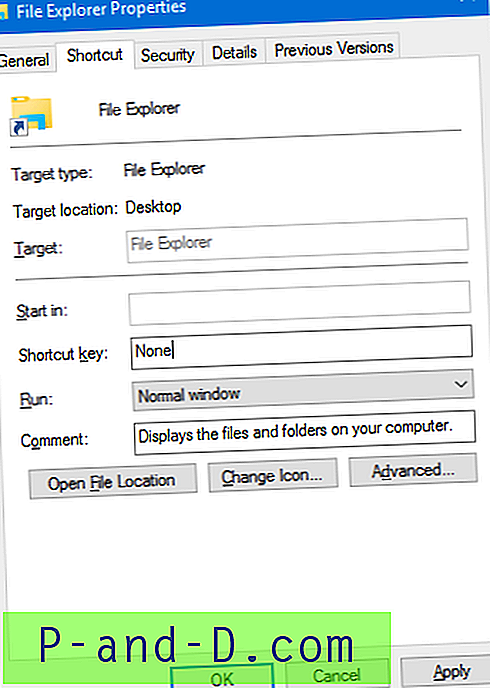هناك الكثير من برامج المراسلة الفورية وبروتوكول IP الصوتي المتاح للاستخدام اليوم ، ويعد Skype أحد أكثر البرامج شيوعًا مع أكثر من 300 مليون مستخدم نشط شهريًا. على الرغم من أن Skype يأتي بميزات ستجدها عادةً في تطبيق قياسي للمراسلة الفورية مثل الدردشة النصية ونقل الملفات ومشاركة الشاشة ، إلا أنها في الأساس خدمة VoIP تركز بشكل أكبر على مكالمات الفيديو والمكالمات الصوتية. مكالمات Skype إلى Skype مجانية أثناء الاتصال بأرقام الهواتف المحمولة أو الأرضية بأسعار معقولة.
Skype هو برنامج VoIP ممتاز يمكنه إجراء مكالمات فيديو أو صوت واضحة ونقية ، ولكنه يفتقر إلى ميزة مهمة وهي القدرة على تسجيل المكالمات. هذا عيب للمهنيين الذين يرغبون في استخدام مكالمات Skype إلى Skype المجانية لإجراء مقابلات الفيديو / الصوت والاجتماعات والمؤتمرات والتدريب الفردي عبر الإنترنت ، وحتى التشاور.
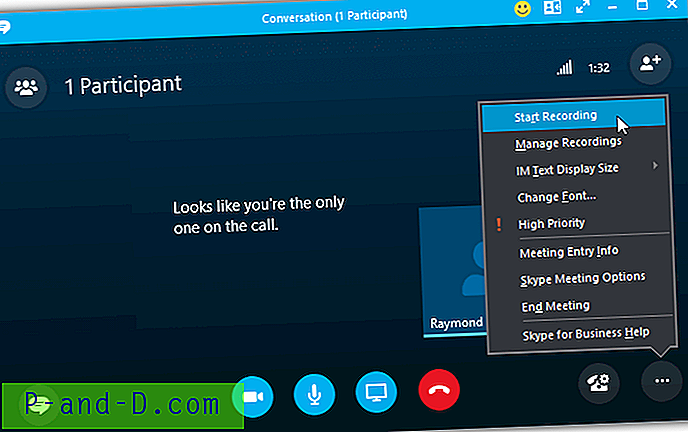
في الواقع ، تتوفر ميزة تسجيل المكالمات في Skype for Business وهو جزء من Office 365. تتطلب خطط الأعمال اشتراكات مدفوعة لكل مستخدم مع التزام سنوي. إذا كانت خطة العمل هذه غير مناسبة لاحتياجاتك وتريد فقط Skype مجانًا مع إمكانات التسجيل ، فإليك 3 تطبيقات خارجية ل Windows يمكنها تسجيل مكالمات الفيديو والمكالمات الصوتية عبر Skype مجانًا بدون حدود. 1. ShowMore
ShowMore هو في الواقع تطبيق مسجل لالتقاط الشاشة عبر الإنترنت تم إنشاؤه وعرضه مجانًا من قبل Apowersoft Ltd والذي يمكن استخدامه لتسجيل أي شيء يتم عرضه على شاشة الكمبيوتر. من خلال تكوين المزيد من الإدخال الصوتي ShowMore كصوت النظام والميكروفون ، يمكنك التقاط كل من الفيديو والصوت في نفس الوقت مما يمنحك التسجيل الكامل لمكالمة فيديو ومكالمة صوتية من Skype.
لتسجيل مكالمات فيديو Skype مع ShowMore ، سيتعين عليك زيارة موقع ShowMore على الويب والنقر على زر بدء التسجيل .
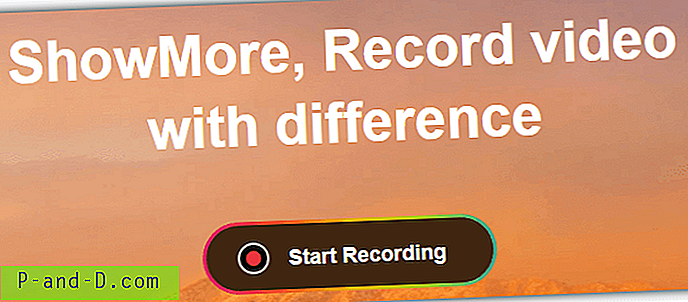
إذا كانت هذه هي المرة الأولى التي تقوم فيها بتشغيل ShowMore ، فستتم مطالبتك بالانتقال مرة واحدة لتنزيل برنامج المشغل عبر الإنترنت وتثبيته. بمجرد الانتهاء من تثبيت المشغل ، سيتم تشغيل تطبيق ShowMore recorder وستلاحظ أن الخلفية كلها رمادية باستثناء مربع المستطيل. يسمح لك شريط أدوات التحكم الموجود في الجزء السفلي من شاشة المسجل ببدء / إيقاف التسجيل ، وتحديد مصدر الفيديو والصوت ، أو ملء الشاشة أو بعد التسجيل المخصص والوصول إلى إعدادات البرنامج.
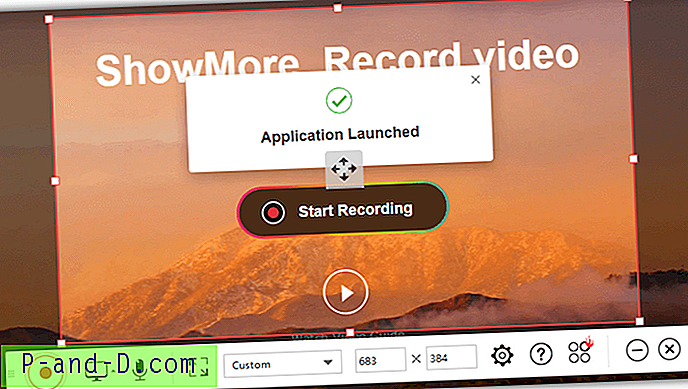
من المهم النقر فوق رمز الميكروفون على شريط الأدوات وتحديد "صوت النظام والميكروفون" وإلا فلن يتمكن المسجل من التقاط أي صوت من مكالمة Skype.
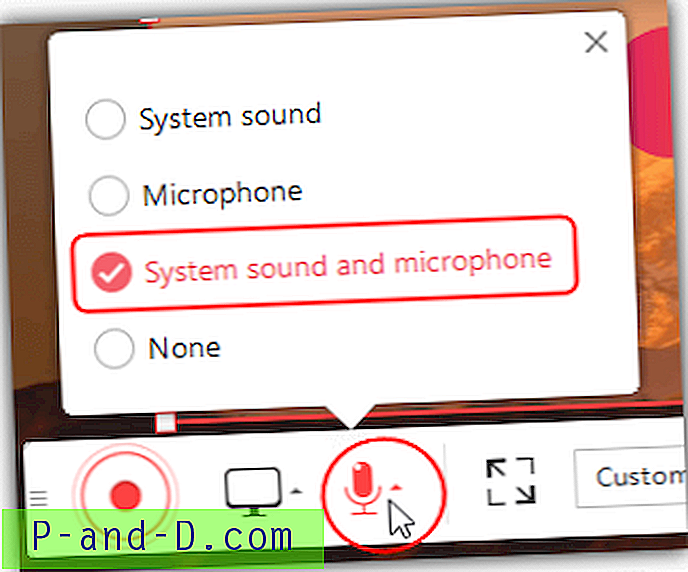
في الإعدادات ، يمكنك تغيير اختصارات لوحة المفاتيح لإيقاف / إيقاف مؤقت / استئناف التسجيل ، إظهار / إخفاء شريط أدوات التسجيل ، تغيير دليل الإخراج ، تضمين / استبعاد المؤشر في الالتقاط ، الاختيار من بين 8 أنواع مختلفة من تنسيق الفيديو (MP4 / WMV / AVI / MOV / FLV / MPEG / VOB / ASF) ، وتغيير إعدادات الفيديو وحتى أنماط الماوس.
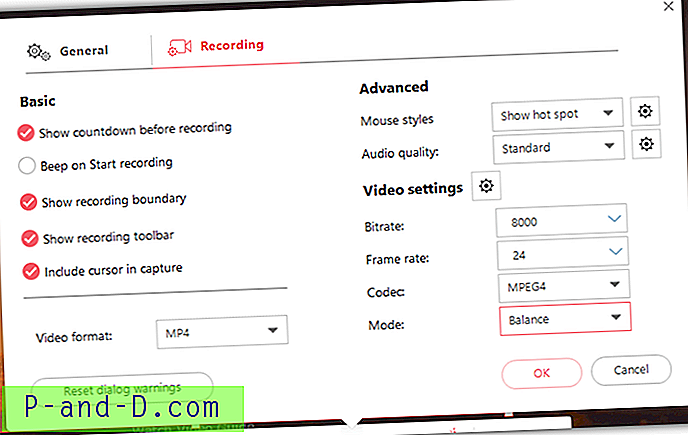
بمجرد تشغيل تطبيق ShowMore recorder ، يمكنك الاتصال بأصدقائك أو عائلاتك باستخدام Skype ثم بدء التسجيل.
ShowMore ليست أداة تسجيل Skype مؤتمتة بالكامل تكتشف مكالمة Skype وتقوم بتسجيلها تلقائيًا. في كل مرة ترغب في تسجيل مكالمة Skype ، ستحتاج إلى تشغيل الأداة يدويًا من موقع ShowMore على الويب وبدء التسجيل. قد يكون هناك فقدان طفيف في جودة الفيديو بسبب تسجيل الشاشة وعدم التقاط بيانات الفيديو الأولية من Skype مباشرة. ومع ذلك ، فهو مجاني ويمكنه تسجيل مكالمات فيديو ومكالمات صوتية عبر سكايب بلا حدود.
تنزيل ShowMore
2. Callnote
Callnote هو مسجل مكالمات فيديو وصوت قوي يأتي في نسختين وهو Premium (مجاني) و Pro (مدفوع). لا يمكن لـ Callnote تسجيل مكالمات الفيديو والمكالمات الصوتية من Skype فحسب ، بل يدعم أيضًا تسجيل المكالمات من برامج أخرى مثل Google+ Hangouts و GoToMeeting و WebEx و Facebook و Viber. يمكنك أيضًا العثور على خيارات المشاركة في البرنامج لإرسال التسجيل تلقائيًا إلى Evernote و Dropbox و YouTube و Facebook و Gmail و OneDrive.
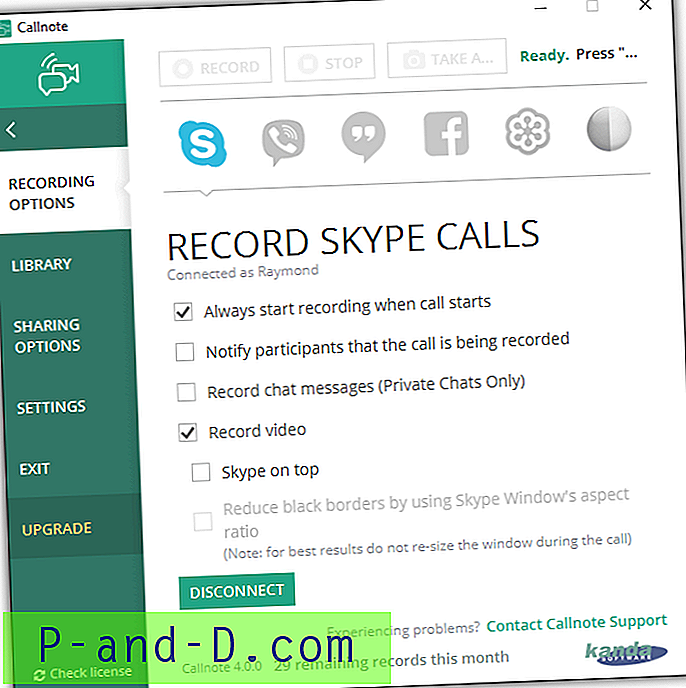
من المثير للاهتمام أن Callnote يعمل خارج الصندوق بعد التثبيت ولا يحتاج إلى طلب الوصول إلى Skype الذي يتطلب من المستخدم النقر على زر "السماح بالوصول". عندما يتم تشغيل Callnote في الخلفية ، يمكنه اكتشاف ما إذا كان يتم إجراء مكالمة بواسطة Skype ويبدأ التسجيل على الفور. تظهر نافذة تحكم صغيرة عند تسجيل Callnote حيث يمكنك إيقاف / إيقاف التسجيل مؤقتًا والتقاط لقطة.
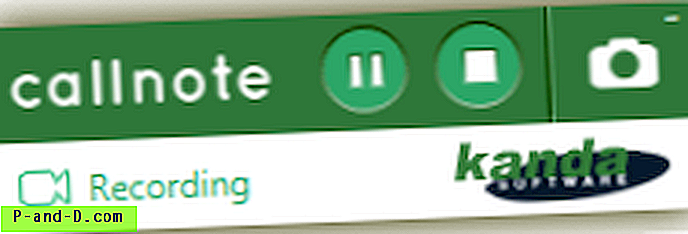
على الرغم من أنه يمكنك استخدام Callnote Premium لتسجيل فيديو أو مكالمة صوتية من Skype طالما تريد ، إلا أنك تقتصر على 30 تسجيلًا فقط في الشهر. على عكس معظم أدوات تجسس تسجيل مكالمات Skype الأخرى مثل Evaer أو SuperTintin أو Pamela for Skype ، يمكن استخدامها عدة مرات كما تريد ولكن يقتصر كل تسجيل على 5 دقائق فقط. إذا كنت ترغب في التسجيل أكثر من 30 مرة في الشهر ، فيمكنك دائمًا تسجيل حساب جديد وتسجيل الدخول إلى Callnote باستخدام عنوان البريد الإلكتروني الجديد للحصول على 30 تسجيلًا آخر.
تنزيل Callnote Premium
3. مسجل فيديو مجاني سكايب
تم إنشاء هذا البرنامج وعرضه مجانًا بواسطة DVDVideoSoft لتسجيل مكالمات فيديو Skype دون أي قيود. لاحظ أن هذا البرنامج سيبدأ التسجيل فقط عندما يقوم الطرف الآخر بتشغيل الفيديو. لذا إذا كنت في مكالمة صوتية عبر Skype ، فسيتعين عليك تغيير وضع التسجيل يدويًا من واجهة المستخدم الرسومية الرئيسية إلى "تسجيل الصوت فقط".
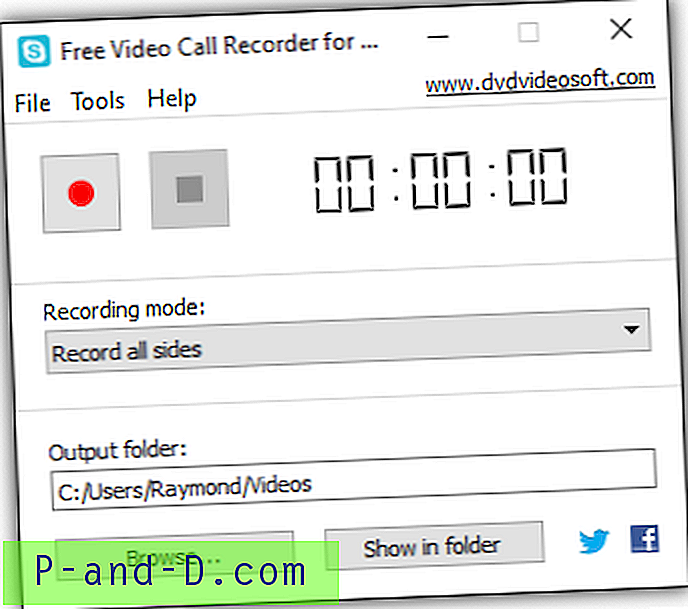
ما لا يعجبنا حقًا في هذا البرنامج هو صفحة الويب الرسمية التي تدعي أن البرنامج لا يحتوي على أي برامج تجسس أو برامج إعلانية على الإطلاق. إذا قمت بتشغيل المثبت ، ستلاحظ أنه سيحاول تثبيت تطبيقين غير ضروريين "برنامج إضافي" لا يمكن تجاوزهما إلا بالنقر فوق روابط "انقر هنا" وإلغاء تحديد جميع مربعات الاختيار. من الواضح أن تطوير هذه "البرامج المجانية" يتم تمويله من خلال البرامج الإعلانية.
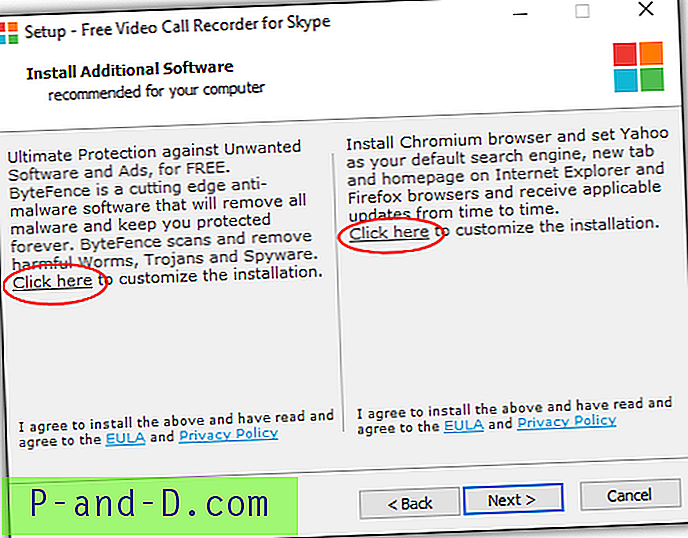
إذا كان يجب عليك تجربة هذا التطبيق ، فقد تمكنا من الحصول على رابط التنزيل المباشر للبرنامج حتى تتمكن من تجنب تشغيل المثبت المغطى بحزمة ادواري الدفع.
قم بتنزيل Free Video Call Recorder لـ Skype
الملاحظات النهائية : هناك 6 مسجلات مكالمات Skype أخرى قمنا باختبارها أيضًا ولكن لم يتم تضمينها في القائمة لأن iFree Skype Recorder و CallGraph Skype Recorder و Amolto Call Recorder for skype و MP3 Skype Recorder يمكنهم فقط تسجيل المكالمات الصوتية ولكن ليس مكالمات الفيديو . أما بالنسبة إلى Messenger Plus for Skype! و Skype Auto Recorder ، كلا البرنامجين لا يعملان على الإطلاق مع أحدث إصدار من Skype.